|
SUMMER 2022


Grazie Annie per il permesso di tradurre i tuoi tutorial

qui puoi trovare qualche risposta ai tuoi dubbi.
Se l'argomento che ti interessa non Ŕ presente, ti prego di segnalarmelo.
Questo tutorial Ŕ stato scritto con PSP2020 e tradotto con PSPX e PSPX2, ma pu˛ essere realizzato anche con le altre versioni di PSP.
Dalla versione X4, il comando Immagine>Rifletti Ŕ stato sostituito con Immagine>Capovolgi in orizzontale,
e il comando Immagine>Capovolgi con Immagine>Capovolgi in verticale.
Nelle versioni X5 e X6, le funzioni sono state migliorate rendendo disponibile il menu Oggetti.
Con il nuovo X7 sono tornati i comandi Immagine>Rifletti e Immagine>Capovolgi, ma con nuove funzioni.
Vedi la scheda sull'argomento qui
 traduzione in francese qui traduzione in francese qui
 le vostre versioni qui le vostre versioni qui
Occorrente:
Materiale qui
Per i tubes e la maschera grazie Lily, EllyD e Narah.
Il resto del materiale Ŕ di Annie.
(I siti dei creatori del materiale qui)
Filtri
in caso di dubbi, ricorda di consultare la mia sezione filtri qui
Filters Unlimited 2.0 qui
Mura's Seamless - Duplicate, Polkadot qui
Mura's Meister - Perspective Tiling qui
I filtri Mura's Seamless si possono usare da soli o importati in Filters Unlimited
(come fare vedi qui)
Se un filtro fornito appare con questa icona  deve necessariamente essere importato in Filters Unlimited. deve necessariamente essere importato in Filters Unlimited.

non esitare a cambiare modalitÓ di miscelatura e opacitÓ secondo i colori utilizzati.

Metti la selezione nella cartella Selezioni.
Apri la maschera in PSP e minimizzala con il resto del materiale.
1. Apri una nuova immagine trasparente 650 x 500 pixels.
2. Imposta il colore di primo piano con il colore chiaro #f0eef0,
e il colore di sfondo con il colore scuro #584f68.
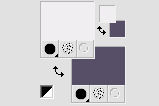
Riempi  l'immagine trasparente con il colore di primo piano. l'immagine trasparente con il colore di primo piano.
3. Effetti>Effetti di immagine>Scostamento, colore di sfondo.

4. Effetti>Plugins>Mura's Seamless - Duplicate.
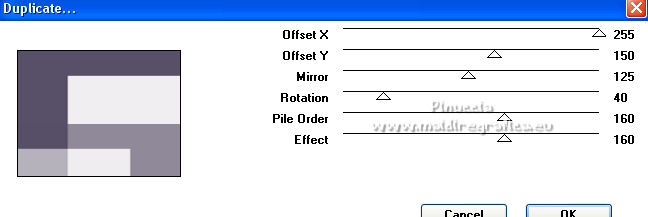
5. Livelli>Duplica.
Immagine>Rifletti.
Immagine>Capovolgi.
Cambia la modalitÓ di miscelatura di questo livello in Luce netta,
e abbassa l'opacitÓ al 50%.
Livelli>Unisci>Unisci gi¨.
Effetti>Effetti di bordo>Aumenta di pi¨.
6. Selezione>Seleziona tutto.
Immage>Aggiungi bordatura, simmetriche non selezionato, colore di sfondo.

7. Effetti>Effetti di immagine>Motivo unico, con i settaggi standard.

8. Effetti>Effetti 3D>Sfalsa ombra, colore nero.
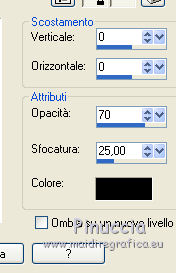
Selezione>Deseleziona.
9. Effetti>Effetti di immagine>Motivo unico, con i settaggi precedenti.

10. Livelli>Nuovo livello raster.
Selezione>Seleziona tutto.
11. Apri il tube Femme 722 by Lily, cancella il watermark e vai a Modifica>Copia.
Minimizza il tube.
Torna al tuo lavoro e vai a Modifica>Incolla nella selezione.
Selezione>Deseleziona.
12. Effetti>Effetti di immagine>Motivo unico, con i settaggi precedenti.

13. Regola>Sfocatura>Sfocatura gaussiana - raggio 50.

14. Cambia la modalitÓ di miscelatura di questo livello in Luce netta.
15. Attiva lo strumento Selezione 
(non importa il tipo di selezione impostato, perchŔ con la selezione personalizzata si ottiene sempre un rettangolo)
clicca sull'icona Selezione personalizzata 
e imposta i seguenti settaggi.
 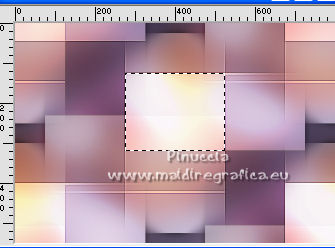
16. Effetti>Effetti di trama>Intessitura
colore intessitura: colore di primo piano
colore spazio: colore di sfondo.
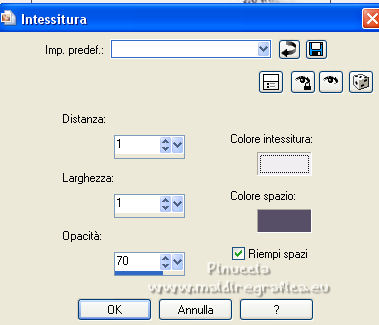
17. Effetti>Effetti 3D>Sfalsa ombra, con i settaggi precedenti.
18. Selezione personalizzata 
 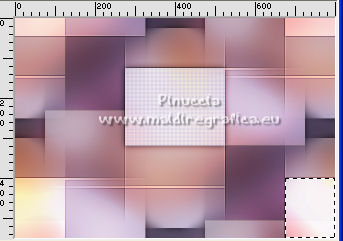
19. Effetti>Effetti di trama>Veneziana - colore di sfondo.
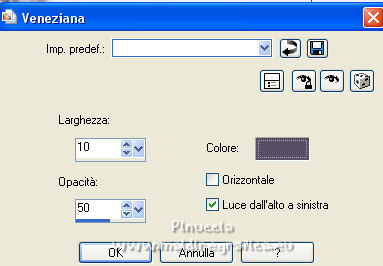
20. Effetti>Effetti 3D>Sfalsa ombra, con i settaggi precedenti.
21. Selezione>Seleziona tutto.
Immagine>Aggiungi bordatura, simmetriche non selezionato, colore di primo piano.
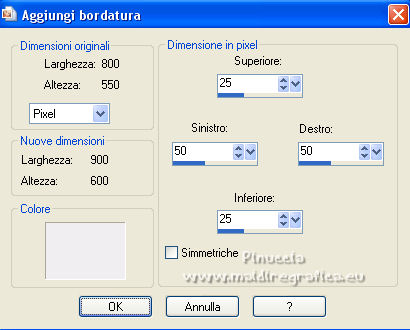
22. Effetti>Effetti di immagine>Motivo unico, con i settaggi precedenti.

23. Selezione>Inverti.
Regola>Sfocatura>Sfocatura gaussiana - con i settaggi precedenti.

24. Effetti>Plugins>Mura's Seamless - Polkadot.
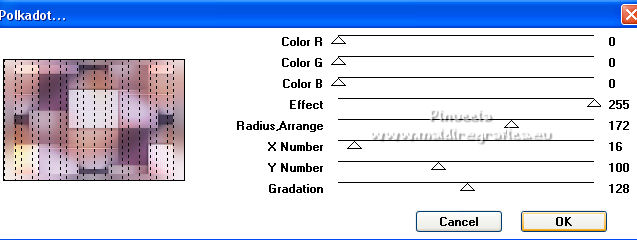
25. Effetti>Effetti 3D>Sfalsa ombra, con i settaggi precedenti.
Selezione>Deseleziona .
26. Effetti>Effetti di immagine>Motivo unico.
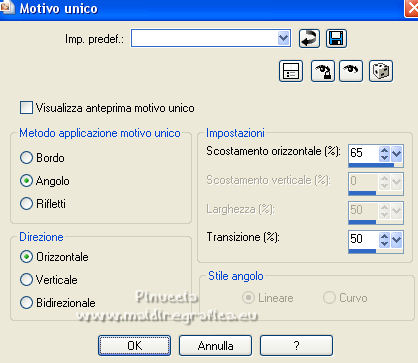
27. Imposta il colore di primo piano con un colore differente: #62739b.
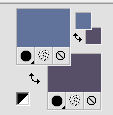
28. Livelli>Nuovo livello raster.
Riempi  il livello con il colore di primo piano. il livello con il colore di primo piano.
29. Livelli>Nuovo livello maschera>Da immagine.
Apri il menu sotto la finestra di origine e vedrai la lista dei files aperti.
Seleziona la maschera Narahsmasks_1677.

Livelli>Unisci>Unisci gruppo.
Cambia la modalitÓ di miscelatura di questo livello in Moltiplica.
30. Selezione personalizzata 
 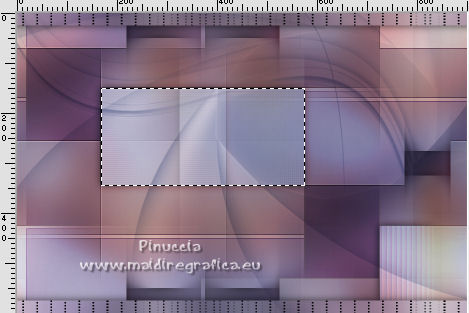
Selezione>Innalza selezione a livello.
31. Selezione>Modifica>Contrai - 50 pixels.
Premi sulla tastiera il tasto CANC 
Selezione>Deseleziona.
Cambia la modalitÓ di miscelatura di questo livello in Moltiplica.
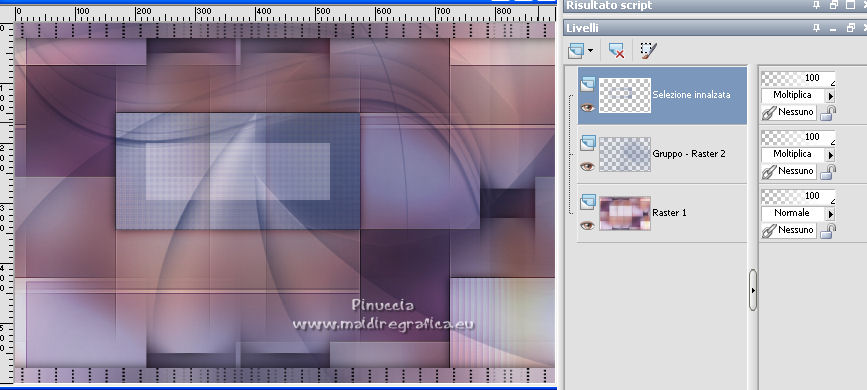
32. Livelli>Unisci>Unisci visibile.
33. Effetti>Effetti di immagine>Motivo unico, con i settaggi precedenti.
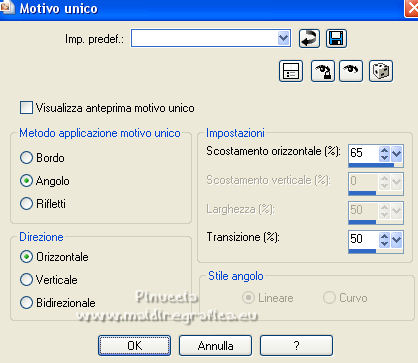
34. Livelli>Nuovo livello raster.
Selezione personalizzata 
 
35. Apri l'immagine sea e vai a Modifica>Copia.
Torna al tuo lavoro e vai a Modifica>Incolla nella selezione.
Cambia la modalitÓ di miscelatura di questo livello in Moltiplica,
e abbassa l'opacitÓ al 55%.
36. Selezione>Modifica>Contrai - 50 pixels.
Effetti>Effetti di bordo>Aumenta di pi¨.
Effetti>Effetti 3D>Sfalsa ombra, con i settaggi precedenti.
37. Livelli>Nuovo livello raster.
Selezione>Carica/Salva selezione>Carica selezione da disco.
Cerca e carica la selezione Summer2022-1-cre@nnie.

Come sempre, la nuova selezione sostituirÓ la precedente.
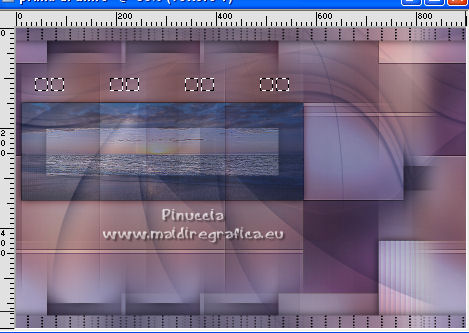
38. Imposta nuovamente il colore di primo piano con il colore iniziale #f0eef0.
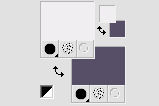
Riempi  la selezione con il colore di primo piano. la selezione con il colore di primo piano.
Selezione>Deseleziona.
39. Livelli>Duplica.
Immagine>Ruota a sinistra.
40. Effetti>Effetti di distorsione>Vento - da destra, intensitÓ 100.

41. Immagine>Ruota a sinistra.
Cambia la modalitÓ di miscelatura di questo livello in Sovrapponi.
Effetti>Effetti di bordo>Aumenta di pi¨.
42. Livelli>Duplica.
Oggetti>Allinea>Superiore,
o attiva lo strumento Puntatore 
e imposta Posizione Y: 0,00.
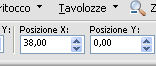
43. Attiva il livello Raster 2.
Livelli>Disponi>Porta in alto.
Cambia la modalitÓ di miscelatura di questo livello in Sovrapponi.
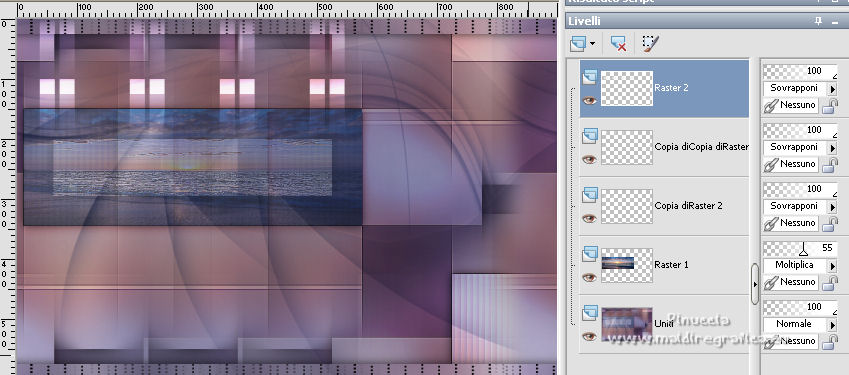
44. Livelli>Unisci>Unisci visibile.
45. Livelli>Duplica.
Effetti>Effetti artistici>Smalto - colore di primo piano.

46. Effetti>Plugins>Mura's Meister - Perspective Tiling.

Effetti>Effetti 3D>Sfalsa ombra, con i settaggi precedenti.
47. Apri il tube tafelmetvaasbloementubeEllyD, cancella il watermark e vai a Modifica>Copia.
Torna al tuo lavoro e vai a Modifica>Incolla come nuovo livello.
Immagine>Ridimensiona, al 50%, tutti i livelli non selezionato.
48. Tasto K sulla tastiera per attivare lo strumento Puntatore 
e imposta Posizione X: 589,00 e Posizione Y: 239,00.
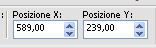
Effetti>Effetti 3D>Sfalsa ombra, con i settaggi precedenti.
49. Attiva nuovamente il tube Femme 722 by Lily e vai a Modifica>Copia.
Torna al tuo lavoro e vai a Modifica>Incolla come nuovo livello.
Immagine>Ridimensiona, all'80%, tutti i livelli non selezionato.
Imposta Posizione X: 58,00 e Posizione Y: 9,00.

50. Livelli>Duplica.
Livelli>Disponi>Sposta gi¨.
51. Effetti>Effetti di distorsione>Vento, con i settaggi precedenti.

Cambia la modalitÓ di miscelatura di questo livello in Moltiplica.
52. Apri il tube tekst-summer2022 e vai a Modifica>Copia.
Torna al tuo lavoro e vai a Modifica>Incolla come nuovo livello.
Imposta Posizione X: 596,00 e Posizione Y: 76,00.
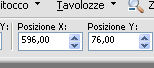
Tasto M per deselezionare lo strumento.
53. Firma il tuo lavoro su un nuovo livello.
55. Immagine>Aggiungi bordatura, 1 pixel, simmetriche, colore di sfondo.
56. Immagine>Ridimensiona, 800 pixels di larghezza, tutti i livelli selezionato.
57. Salva in formato jpg.
Per i tubes di questo esempio grazie Lana e Luz Cristina.

 Le vostre versioni qui Le vostre versioni qui

Puoi scrivermi se hai problemi o dubbi, o trovi un link che non funziona, o soltanto per un saluto.
28 Maggio 2022

|





